Windows 10 laten opstarten zonder wachtwoord (stap voor stap)
Deze stap-voor-stap tutorial laat je zien hoe je Windows 10 kunt laten opstarten zonder dat je je moet aanmelden met een wachtwoord of pincode.
Windows 10 laten opstarten zonder wachtwoord
- Klik met de rechtermuisknop op de Windows startmenu knop.
-
Klik vervolgens op Uitvoeren.
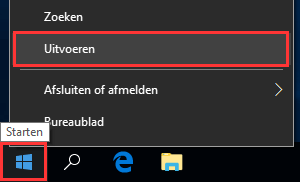
- In het volgende venster typ je netplwiz.
-
Klik op OK of druk op de Enter toets op je toetsenbord.
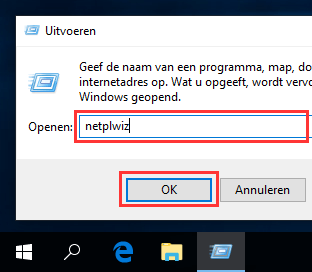
-
In het volgende venster verwijder je het vinkje bij Gebruikers moeten een gebruikersnaam en wachtwoord opgeven om deze computer te kunnen gebruiken.
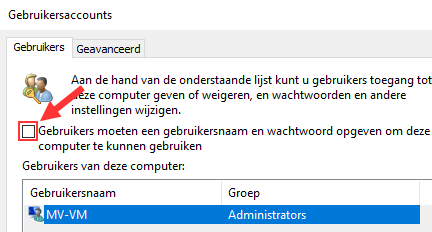
- Klik op Toepassen.
-
In het volgende venster typ je je huidige Windows 10 wachtwoord tweemaal. Dus typ je wachtwoord in het Wachtwoord veld en typ je wachtwoord nogmaals in het Bevestig het wachtwoord veld.
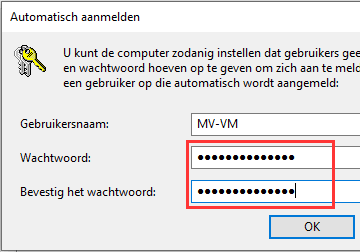
- Klik op OK.
- Klik nogmaals op OK.
Als je je pc nu opnieuw opstart dan zul je zien dat je automatisch wordt aangemeld zonder dat je daarvoor op een 'aanmelden' knop hoeft te klikken en zonder dat je een wachtwoord hoeft in te vullen.
⛾ Koop mij een kopje koffie